Чтобы начать использовать двухфакторную аутентификацию:
1. В настройках почтового ящика перейдите в раздел «Пароль и безопасность», и в разделе «Двухфакторная аутентификация» нажмите «Включить».

Обратите внимание: включить двухфакторную аутентификацию можно только при наличии подтвержденного мобильного телефона.
2. В открывшемся окне выберите номер телефона и нажмите «Продолжить».
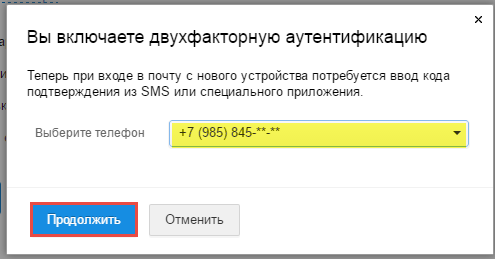
3. На выбранный вами номер придет SMS-код для подтверждения. Введите полученный код и текущий пароль от почтового ящика, после чего нажмите «Принять».

Если указаны верные данные, двухфакторная аутентификация будет включена. Из окна с сообщением об успешном включении защищенного входа вы можете сразу перейти к дополнительным настройкам.
Как отключить двухэтапную аутентификацию в Google, YouTube, Gmail

Если вы меняли оператора мобильной связи с сохранением номера, то в течение первых двух дней возможны перебои с доставкой SMS.
Способы получения кода подтверждения
Вы можете получать коды для входа как посредством SMS на выбранный и подтвержденный номер, так и с помощью установленного ранее на мобильный телефон специального приложения, например, Код Доступа Mail.Ru (App Store, Google Play).
SMS на телефон
Вы можете изменить номер, на который отправляются SMS-сообщения с кодами. Для этого нажмите «Изменить» напротив текущего телефона и выберите новый. Если у вас нет другого номера в настройках, то вам для начала надо его добавить и подтвердить.
Вы также можете отключить получение SMS-сообщений, для этого нажмите «Отключить» напротив номера телефона.
Если это единственный способ получить код для входа в ящик, то вам будет предложено полностью отключить двухфакторную аутентификацию.
Настоятельно рекомендуем вам не отключать данный способ получения кодов, даже если вы настроили генерацию одноразовых кодов через приложение.
Мобильное приложение
Если вы хотите генерировать коды в приложении:
1. Скачайте и установите приложение на телефон.

2. Нажмите «Подключить» напротив «Мобильное приложение».
3. В появившемся окне выберите платформу вашего телефона, а также приложение, которым вы будете пользоваться. Если приложения нет в списке, выберите «Другое приложение».

4. Введите код, отправленный в SMS, а также текущий пароль от почтового ящика и нажмите «Принять».

5. Следуйте инструкции, представленной на экране — отсканируйте QR-код приложением или осуществите ручную настройку, если считывание QR-кода невозможно;
NEW 2021. Как удалить Samsung аккаунт из настроек. Без пароля. ANDROID 11!
6. Введите шестизначный код, сгенерированный приложением, и нажмите «Закончить настройку».

Чтобы отключить получение кодов через приложение, нажмите «Отключить».

Обратите внимание: если у вас для получения кодов подключено и мобильное приложение, и мобильный телефон, то для входа необходимо использовать коды, сгенерированные мобильным приложением.
Резервные коды
Настоятельно рекомендуем вам создать и распечатать список одноразовых резервных кодов, которые позволят зайти в почтовый ящик даже в том случае, если у вас не будет доступа к телефону, например при его потере. Чтобы получить резервные коды, перейдите в настройки двухфакторной аутентификации и на открывшейся странице нажмите «Создать и распечатать».
После того как коды будут сгенерированы, обязательно сохраните их, а лучше распечатайте.
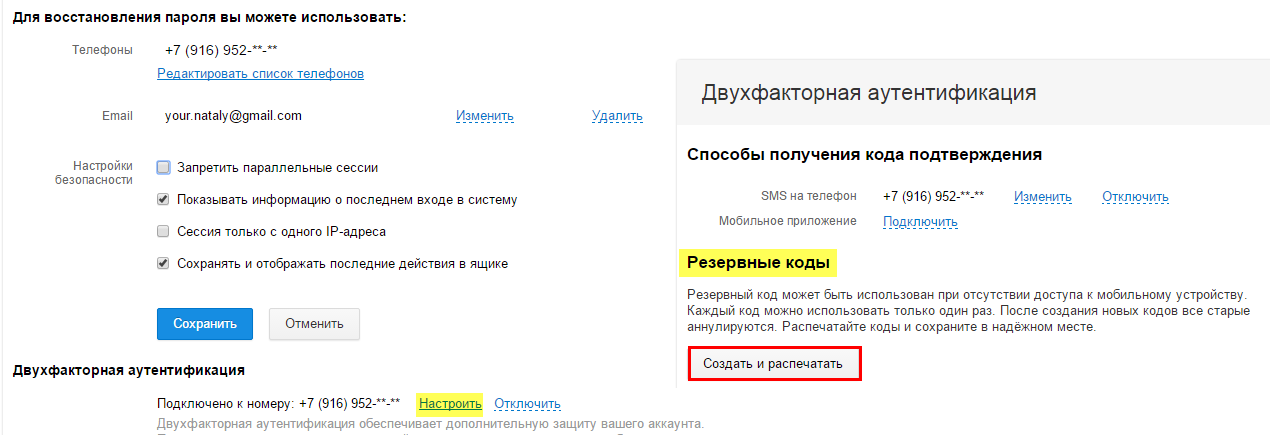
Внешние устройства
Обратите внимание: после включения двухфакторной аутентификации ваш почтовый ящик перестанет работать во всех сторонних приложениях (Outlook, TheBat!, мобильных приложениях и пр.).
К внешним не относятся приложения, созданные Mail.Ru, такие как Агент, Облако, Почта Mail.Ru, Мой Мир и пр. Для таких приложений создавать отдельный пароль не нужно: для входа используйте свой обычный пароль от почтового ящика.
Чтобы вновь начать использовать сторонние приложения для доступа к почтовому ящику, перейдите в настройки и создайте специальные пароли для каждого приложения, нажав «Добавить приложение». Полученный пароль введите вместо пароля, используемого ранее в приложении для входа в почтовый ящик.
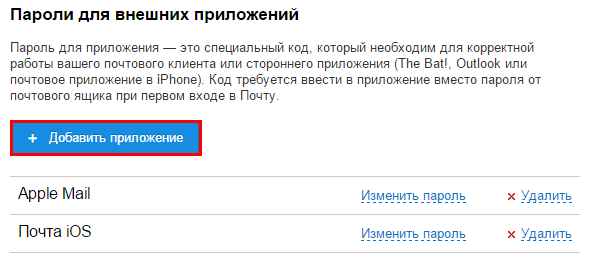
Обратите внимание, что для каждого приложения необходимо создать свой пароль.
Если вы ранее упростили аутентификацию для какого-либо из своих устройств с помощью настройки «Не спрашивать для этого устройства», вы можете вновь включить двухфакторную аутентификацию на всех устройствах. Это поможет обезопасить ваши данные в случае пропажи устройства, или если вы опасаетесь, что устройством может воспользоваться кто-либо посторонний.
Отключение двухфакторной аутентификации
Чтобы выключить двухфакторную аутентификацию, нажмите «Отключить» в разделе «Двухфакторная аутентификация» настроек почтового ящика.
Источник: poisk-ru.ru
Двухфакторная аутентификация и как её отключить
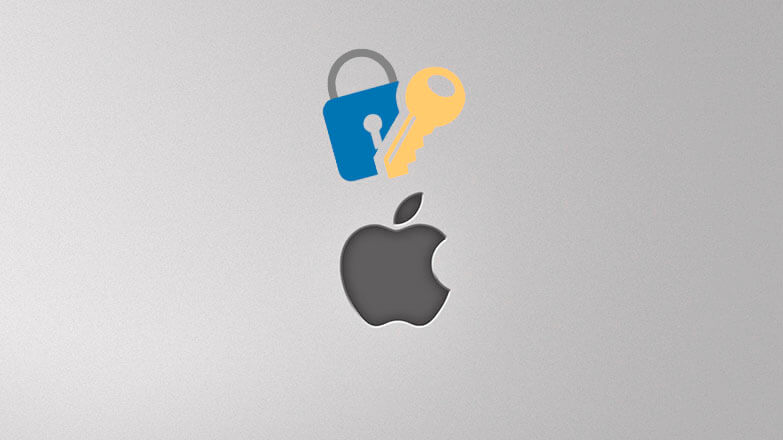
Специалисты компании Apple постоянно улучшают iPhone и все остальные продукты, делая их более безопасными. Относительно недавно они сообщили о разработке новой функции — двухфакторной аутентификации.
Сегодня мы поговорим о том, как отключить двухфакторную аутентификацию на айфоне, так как у некоторых пользователей появляются проблемы с ней.
Что такое двухфакторная аутентификация на iPhone и как она работает?
Под двухфакторной аутентификацией на iPhone подразумевается дополнительная система определения личности владельца айфона. Благодаря ей войти в Apple ID возможно только вам, причем даже в том случае, если пароль стал известным кому-то еще.
Она работает очень просто. Доступ к учетной записи предоставляется с так называемого доверенного устройства. Им может быть Phone, iPad, Apple Watch, Mac и др., а также номер мобильного телефона. Для того чтобы подключить новое доверенное устройство, необходимо указать пароль и код, состоящий из шести символов (эта информация будет показана на айфоне).
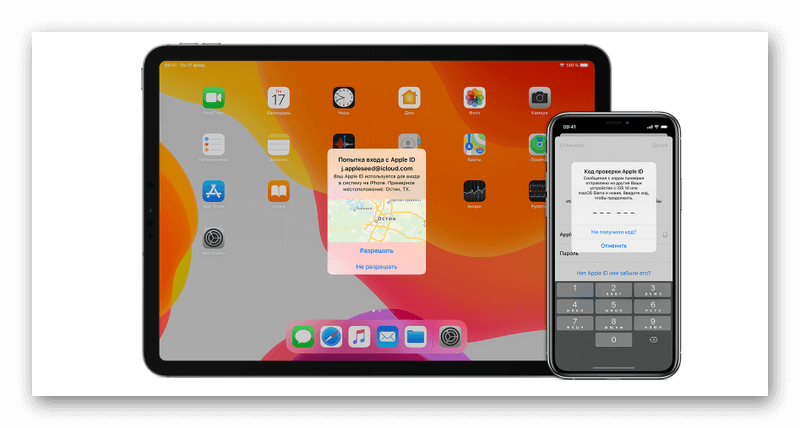
Приведем пример. У вас есть iPhone и вы купили Mac. Для использования двухфакторной аутентификации потребуется ввести пароль и код на компьютере со смартфона. После того, как вы вошли в Apple ID, ни пароль, ни код больше не нужны до тех пор, пока вы не выйдете из учетной записи.
Во избежание потери доступа рекомендуется:
- запомнить (а не записать!) пароль;
- постоянно проверять, где находятся доверенные устройства;
- регулярно актуализировать список доверенных номеров мобильных телефонов.
С какими конкретно гаджетами она совместима?
- смартфон iPhone на операционной системе iOS девятой или более новой версии;
- планшет iPad на операционной системе iOS девятой или более поздней модификации;
- часы Apple Watch на операционной системе WatchOS второй или более новой версии;
- компьютер, при условии, что на нем установлена ОС Windows, программа iCloud для ОС Windows 5 и утилита iTunes 12.3.3.
Рекомендуем: Ошибка com.android.phone решение проблемы
Плюсы и минусы многоуровневой идентификации
Многоуровневая идентификация — не новинка. Она встречается во многих онлайн-сервисах, в том числе в сервисах интернет-банкинга, социальных сетях и аккаунтах электронных почтовых ящиков.
Главное и, по факту, единственное достоинство этой функции — повышенный уровень безопасности. Если преступник захочет взломать чью-то учетную запись и выберет тактику подбора логина и пароля, то у него ничего выйдет.
Основной недостаток такой опции заключается в том, что доверенное устройство или номер мобильного телефона можно потерять. Если он попадет к злоумышленнику, то ему будет достаточно воспользоваться возможностью восстановления пароля через SMS-сообщение.
Кроме того, номер мобильного телефона может попасть в спам-базы, из-за чего вы станете получать надоедливую рассылку о непонятных акциях. Если у вас не получается настроить двухфакторную аутентификацию на iPhone, то как отключить ее?
Сотрудники фирмы «Эпл» сообщили, что если вы уже применяете двухфакторную аутентификацию, то у вас нет возможности отказаться от нее. Правда, есть одно «но»: если с момента активации опции прошло не более двух недель, то выключить ее можно
Для того чтобы отключить двухфакторную аутентификацию на iPhone, необходимо выполнить несколько действий:
- Откройте официальный сайт Apple ID. Для этого перейдите по ссылке: appleid.apple.com.
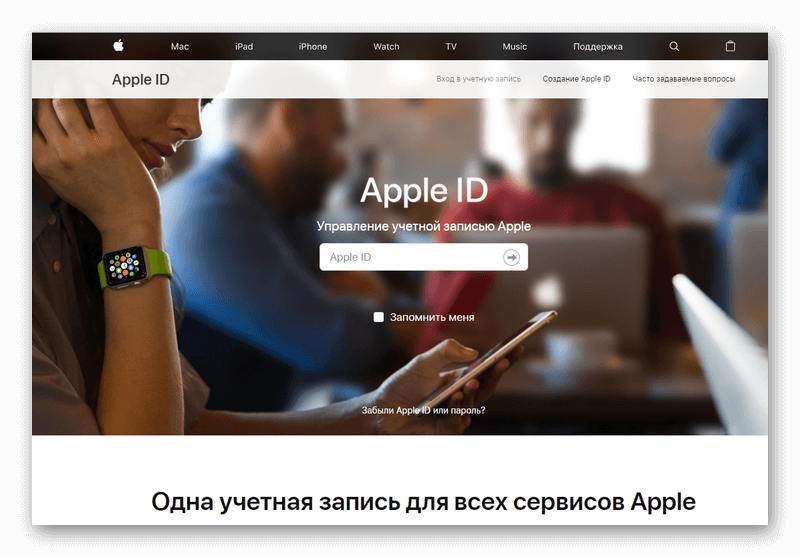
- Требуется подтвердить двухфакторную аутентификацию для входа в свою учетную запись.
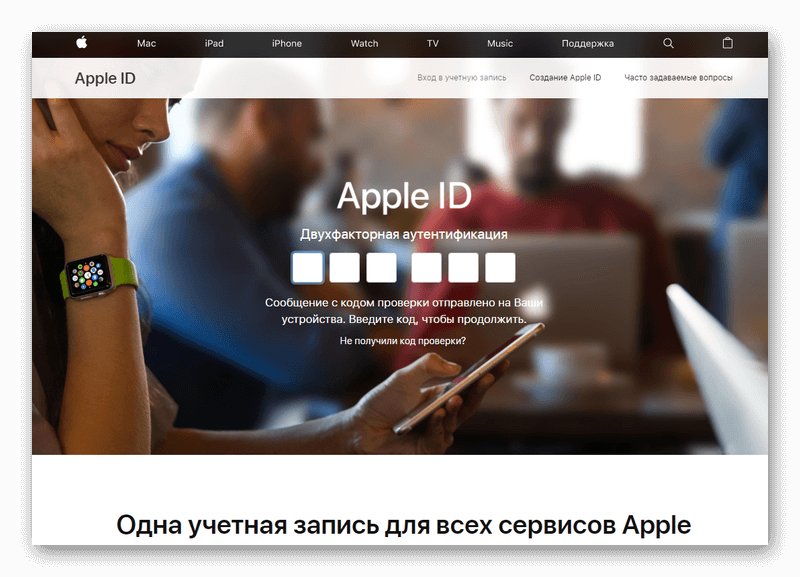
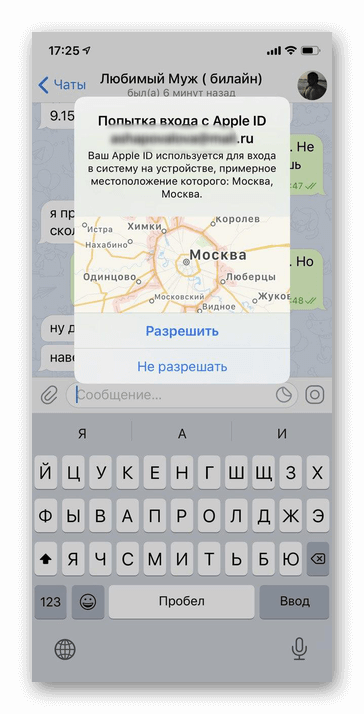
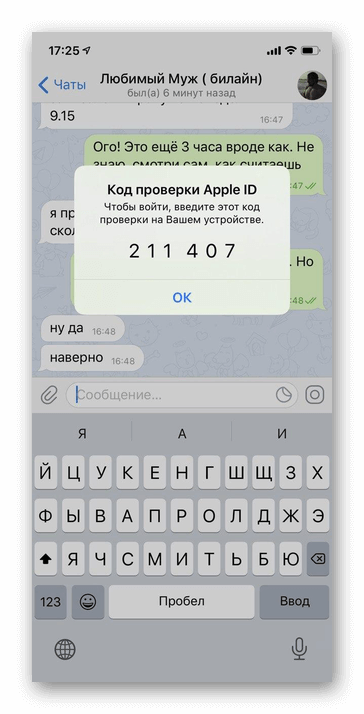
- Найдите пункт «Безопасность» и нажмите на него.
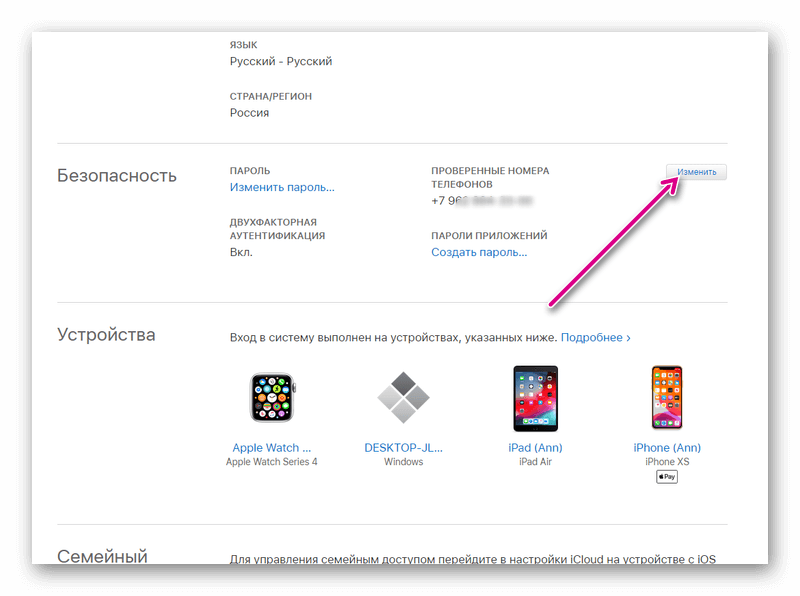
- Если вы вышли в Интернет при помощи браузера с рабочего стола, то отыщите кнопку «Изменить» и клацните по ней.
- Теперь вы увидите словосочетание «Отключить двухфакторную аутентификацию». Нажмите на нее.
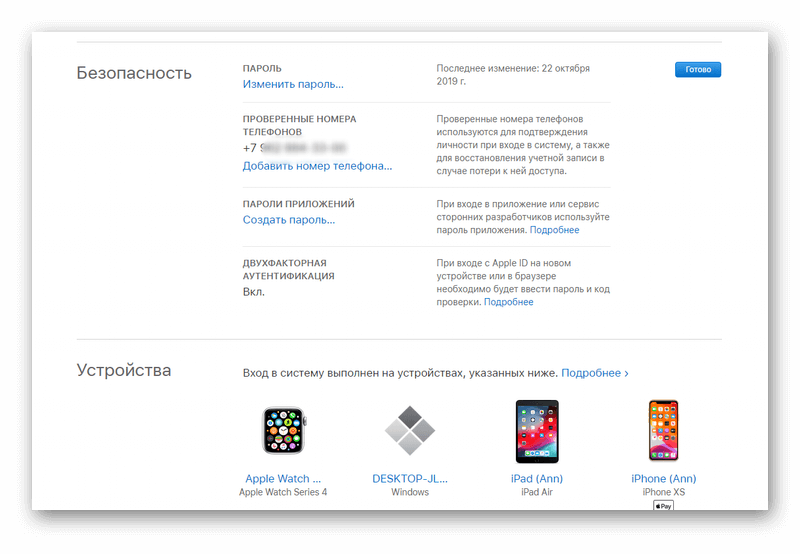
Важно! Специалисты компании Apple не советуют отключать двухфакторную аутентификацию. Дело в том, что если она не работает, то для вас могут быть закрыты некоторые возможности операционной системы.
Что предпринять, если это не помогло?
Как отмечалось выше, сотрудники фирмы «Эпл» запретили выключение рассматриваемой нами функции для идентификаторов, которые зарегистрированы в операционных системах iOS 10.3 и macOS 10.12.4, а также более поздних модификациях.
Рекомендуем: Как перезагрузить Android
При невозможности настройки двухфакторной аутентификации на iphone попробуйте решить проблему одним из следующих способов:
- Отправьте сообщение специалисту технической поддержки компании Apple с просьбой выключить описываемую опцию именно для вас.
- Если первый способ не дал результата, то сформируйте новый идентификатор iCloud на официальном сайте фирмы «Эпл» и смените его на смартфоне. За старый айклауд не переживайте: его можно сохранить для App Store.
Надеемся, что наша статья была понятной, и вы разобрались с решением проблемы. Если у вас все же остались вопросы, то задавайте их в комментариях.
Источник: appsetter.ru
Как включить или отключить двухфакторную аутентификацию в социальных сетях
Дни, когда все, что тебе нужно, защитить себя в сети был пароль ушел. Сегодня надежный пароль никого не остановит. Если вы хотите оставаться на вершине своей безопасности, вам нужно начать использовать надежный VPN-сервис, менеджер паролей, Браузер Tor, и более. Иногда кажется, что проще вообще отказаться от интернета и социальных сетей. Если бы только это было возможно.
Одним из эффективных способов защиты ваших учетных записей в Интернете является включение во всех них двухфакторной аутентификации. Узнайте, как включить и отключить двухфакторную аутентификацию и как она может помочь защитить учетные записи в социальных сетях.
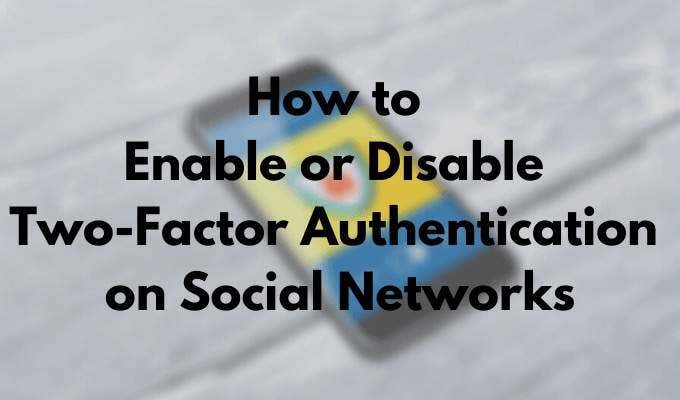
Что такое двухфакторная аутентификация?
Если у вас есть хотя бы одна учетная запись в социальных сетях, которую вы используете ежедневно, заранее подумайте о своей онлайн-безопасности. Одной из профилактических мер, которую вы можете предпринять, является выбор надежного пароля для своей учетной записи или использование диспетчера паролей, если у вас несколько учетных записей. Однако зачастую этого недостаточно, чтобы остановить хакеров.
Программы для Windows, мобильные приложения, игры — ВСЁ БЕСПЛАТНО, в нашем закрытом телеграмм канале — Подписывайтесь:)
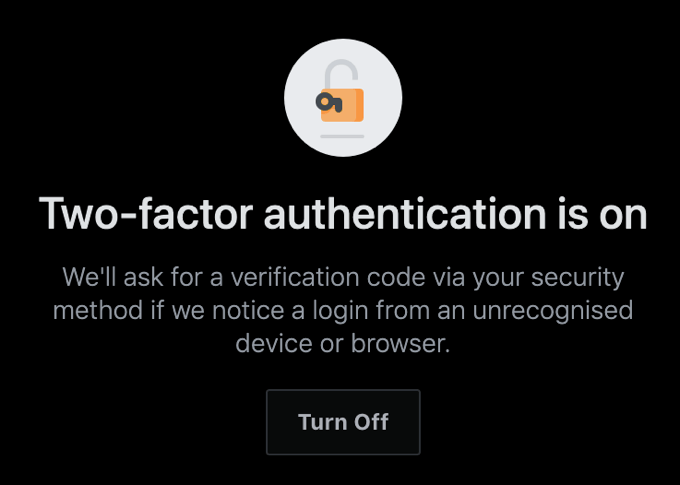
Чтобы избежать необходимости восстановить свой взломанный Facebook или учетной записи Instagram позже, добавьте дополнительный уровень безопасности с двухфакторной аутентификацией (2FA). Если вы решите включить двухфакторную аутентификацию для всех своих учетных записей в Интернете, это значительно повысит вашу безопасность и даст вам душевное спокойствие.
Как работает двухфакторная аутентификация
Двухфакторная аутентификация, также известная как двухэтапная аутентификация и многофакторная аутентификация, является мерой безопасности для ваших учетных записей, которую вы можете использовать поверх своих данных для входа в систему, чтобы защитить себя в Интернете.
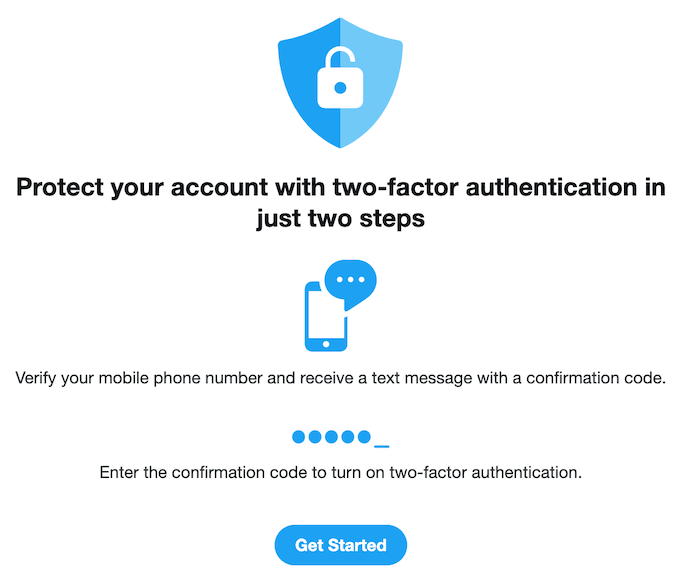
Вместо одного этапа проверки вашей личности (с помощью имени пользователя и пароля) вы получаете второй этап, на котором после ввода пароля для входа в систему вам также необходимо ввести код, который вы получите на свой телефон. Код всегда уникален и создается через приложение. Двухфакторная аутентификация усложняет процесс проверки, но гарантирует, что только вы можете получить доступ к своей онлайн-учетной записи.
Что делать, если я не могу получить код безопасности?
Некоторые пользователи не хотят включать двухфакторную аутентификацию, потому что, как только вы включите ее, вы не сможете войти в свою учетную запись без кода, отправленного на ваш телефон. Так что же произойдет, если вы потеряете свой телефон или не получите к нему доступа? Одно из решений – временно отключить 2FA в своей учетной записи (ах), пока вы не восстановите доступ к своему телефону. Хотя есть выход из этой ситуации лучше.
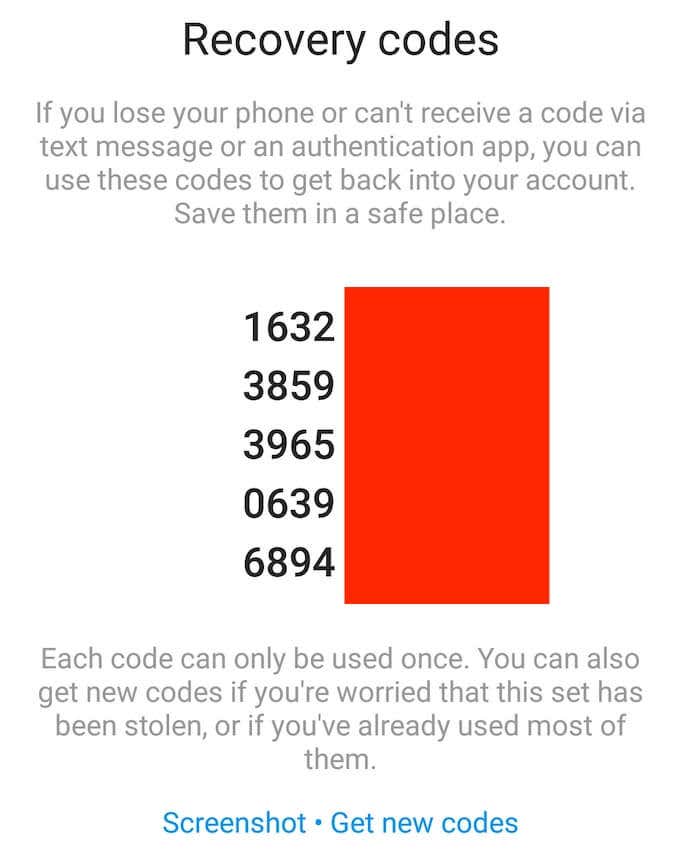
Когда вы включите 2FA в своей онлайн-учетной записи, вы получите доступ к странице с кодами восстановления. Вы можете использовать эти коды для входа в свою учетную запись, если потеряете телефон или не можете получить код через приложение для аутентификации. Обязательно сохраните эти коды и храните их в надежном месте.
Двухфакторная аутентификация в LinkedIn
В LinkedIn вы можете настроить двухфакторную аутентификацию в настройках своей учетной записи.
Вы можете сделать это как в браузере, так и в мобильном приложении, выполнив следующие действия.
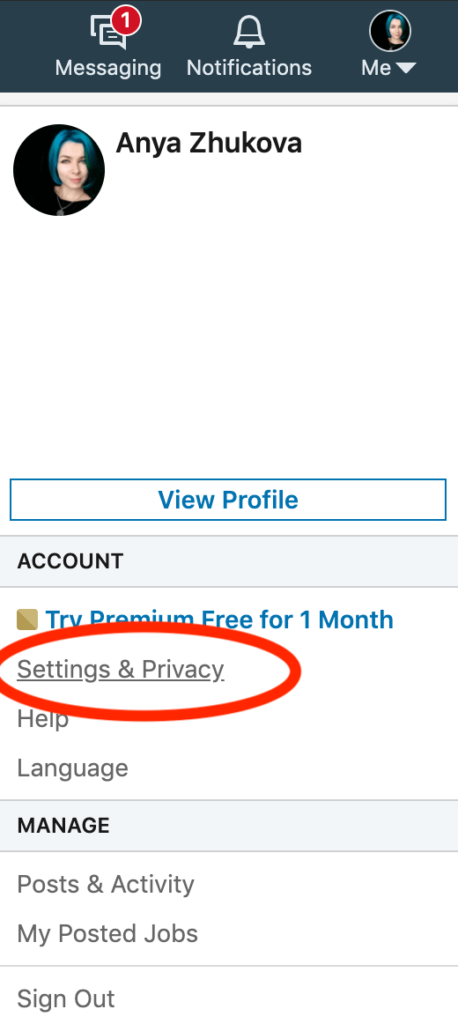
- Откройте LinkedIn и перейдите в Настройки и конфиденциальность своей учетной записи (или Настройки в мобильном приложении).
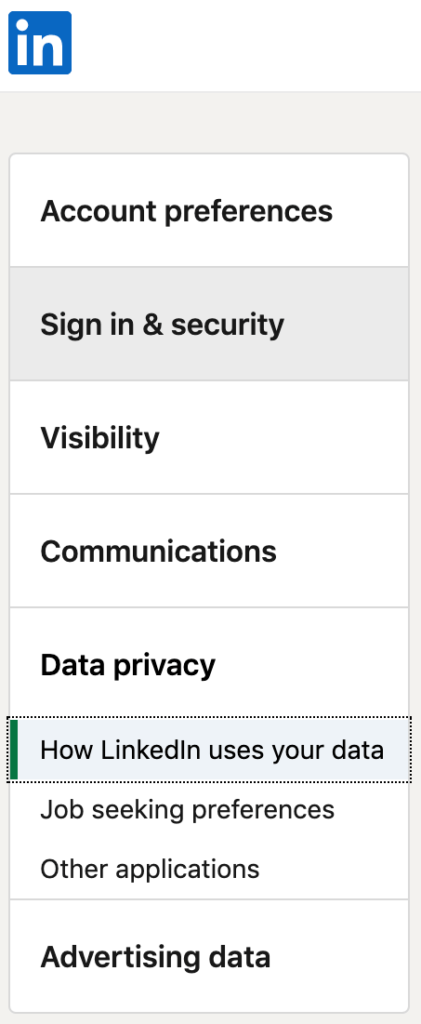
- В меню выберите Вход и безопасность.
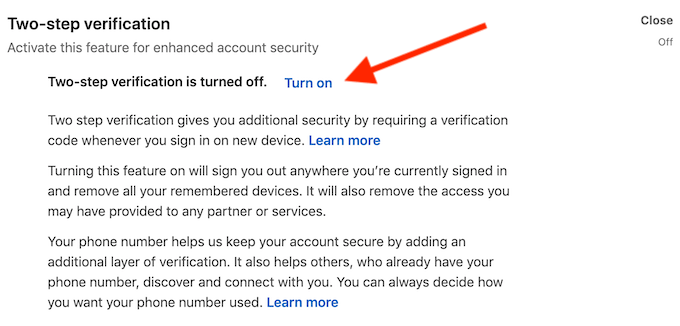
- Прокрутите вниз, найдите «Двухэтапная проверка» и выберите «Включить» (или «Настроить в мобильном приложении»), чтобы активировать ее.
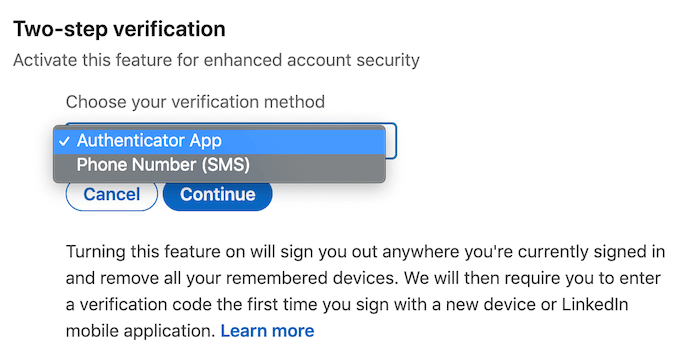
После этого у вас будет выбор: использовать свой номер телефона или приложение для аутентификации, чтобы получить код. Выберите один и нажмите «Продолжить». Затем введите свой пароль и подтвердите выбор.
Если вы выберете свой номер телефона, вы получите 6-значный код безопасности LinkedIn по SMS.
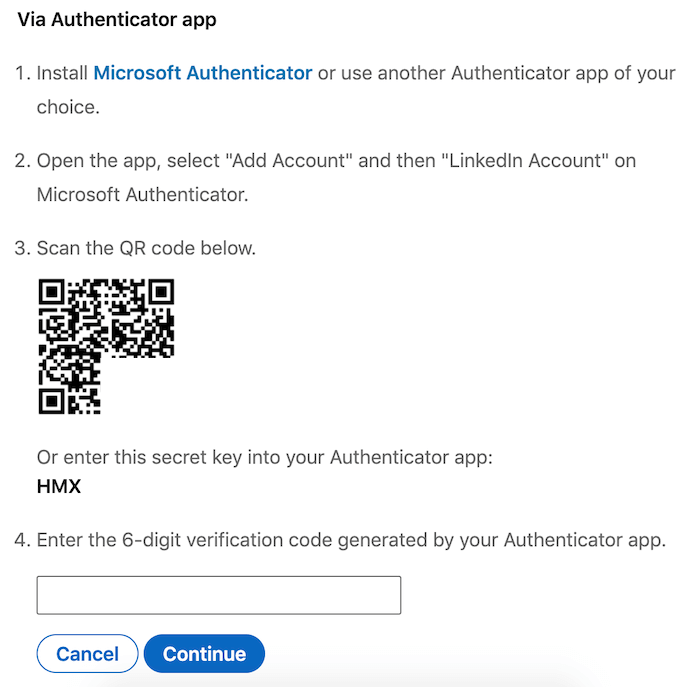
Если вы выберете опцию приложения для аутентификации, вам необходимо установить Microsoft Authenticator (или другое приложение-аутентификатор по вашему выбору), затем добавьте к нему свою учетную запись LinkedIn и используйте приложение для сканирования QR-кода или ввода секретного ключа вручную. Используйте 6-значный код, чтобы завершить процесс.
Вы можете изменить метод или полностью отключить двухфакторную аутентификацию в любое время, следуя тому же пути и вместо этого выбрав Отключить в настройках.
Двухфакторная аутентификация в Instagram
В Instagram вы также можете использовать как веб-версию, так и мобильную версию приложения, чтобы настроить двухфакторную проверку. Однако в вашем веб-браузере вы можете использовать только метод 2FA для телефонного номера.
Хотя это может показаться удобным, поскольку обычно ваш телефон всегда будет при вас, это не лучший метод безопасности и не должен быть вашим первым выбором. Например, вы не сможете получать SMS, если у вас нет сотовой связи, поэтому вы не получите код и доступ к своей учетной записи.
В своем мобильном приложении вы можете выбрать один из двух методов двухфакторной аутентификации: получение кода по SMS или через приложение-аутентификатор. Чтобы настроить двухфакторную аутентификацию в Instagram, выполните следующие действия.
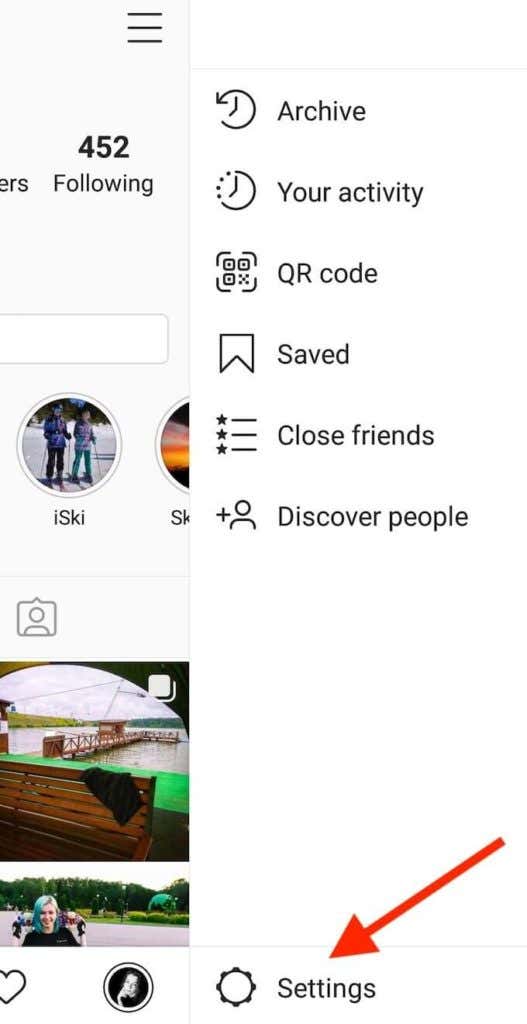
- Откройте Instagram и перейдите на страницу своего профиля.
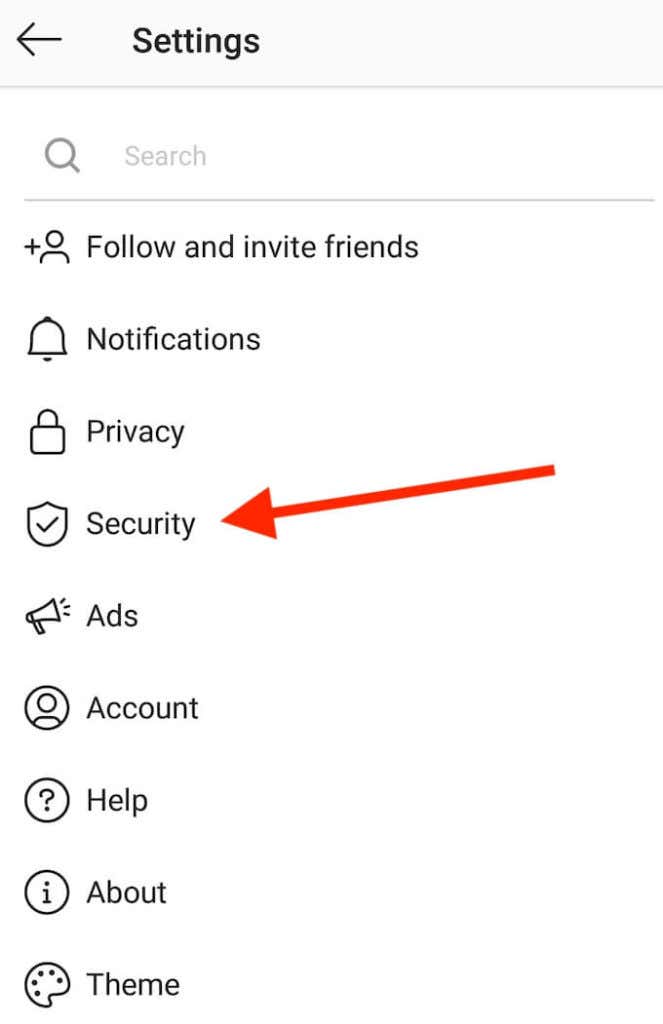
- Откройте меню настроек и выберите Безопасность.
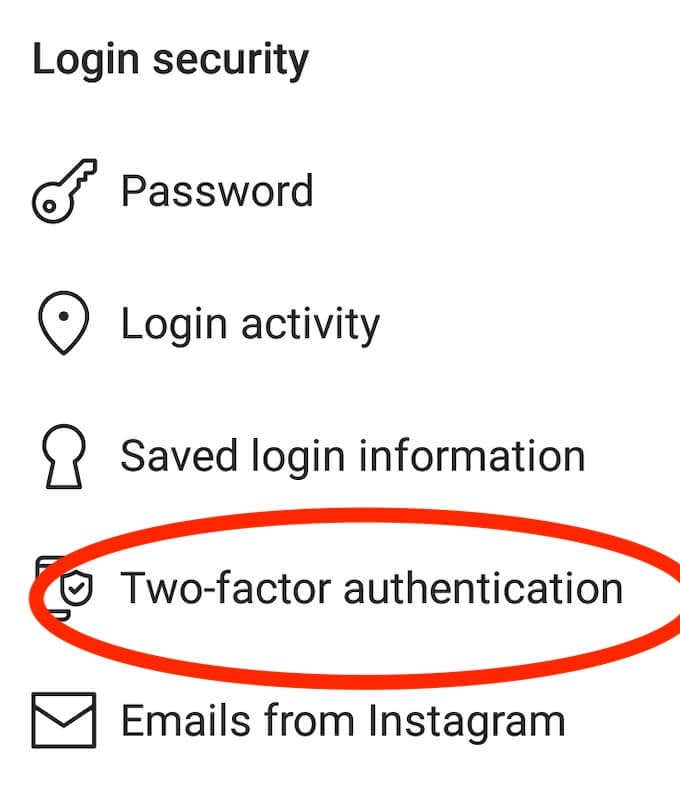
- В разделе Безопасность входа выберите Двухфакторная аутентификация.
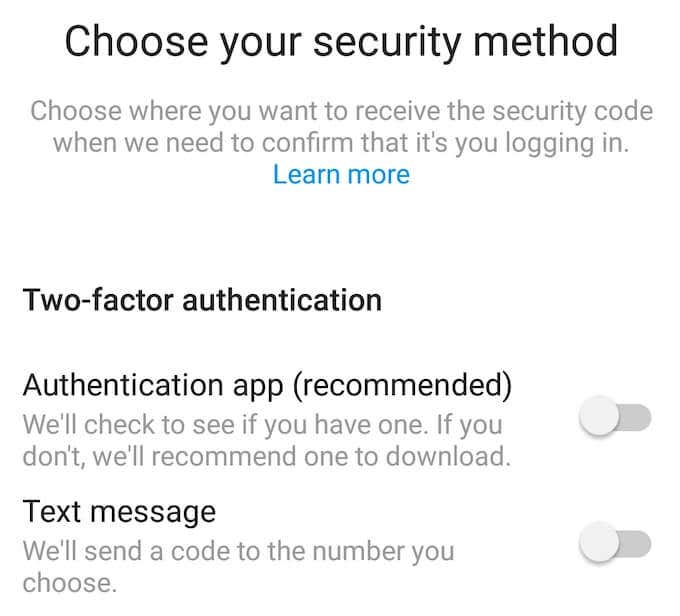
- Выберите метод безопасности: приложение аутентификации или текстовое сообщение. Затем следуйте инструкциям на экране, чтобы получить защитный код.
После подтверждения кода с помощью предпочитаемого вами метода двухфакторной аутентификации в Instagram будет включена двухфакторная аутентификация.
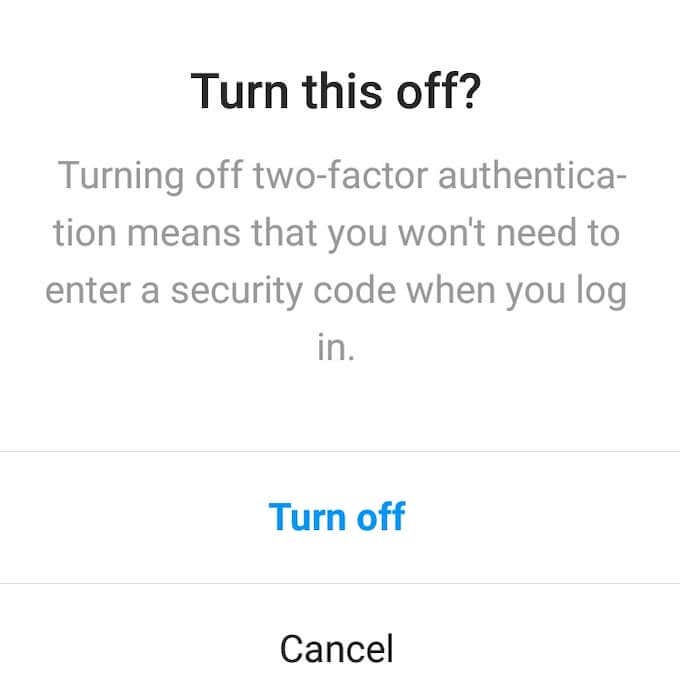
Чтобы отключить 2FA в Instagram, следуйте описанному выше пути, чтобы найти двухфакторную аутентификацию в настройках приложения, а затем выберите метод, который вы ранее выбрали для ее отключения.
Двухфакторная аутентификация в Twitter
В Twitter вы можете найти возможность настроить двухфакторную аутентификацию в настройках своей учетной записи. Чтобы получить к ним доступ, выполните следующие действия.
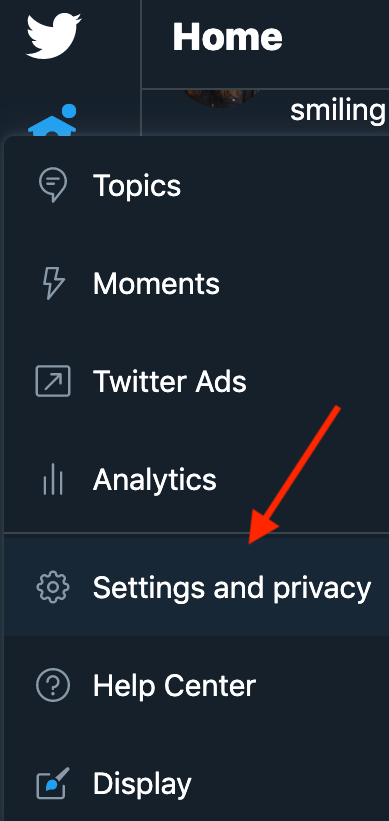
- Перейдите в меню Twitter и выберите «Настройки и конфиденциальность».
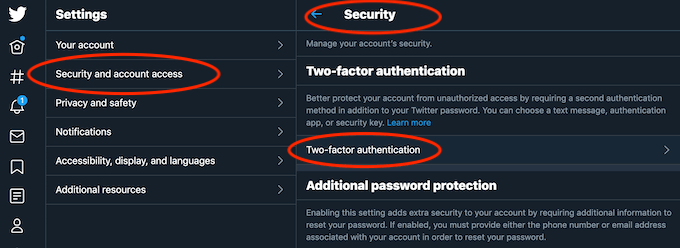
- В разделе Параметры выберите Безопасность и доступ к учетной записи> Безопасность> Двухфакторная аутентификация.
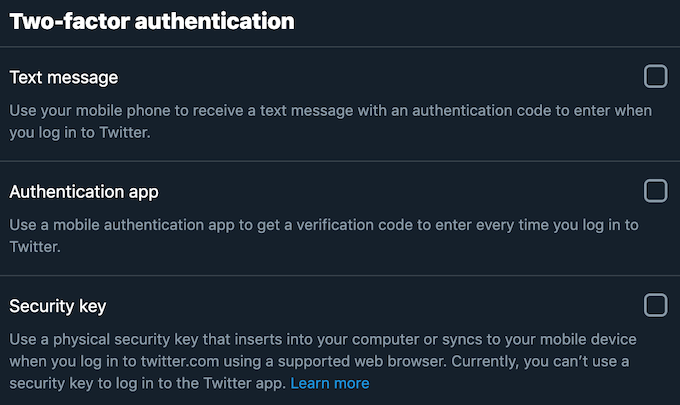
- Выберите предпочтительный метод двухфакторной аутентификации: получение кода безопасности через текстовое сообщение, с помощью приложения аутентификации или ключа безопасности. В Twitter вы можете добавить более одного метода двухфакторной аутентификации. Вам нужно будет ввести свой пароль для подтверждения каждого из них.
Вы можете отключить двухфакторную аутентификацию в Twitter в любое время, пройдя по тому же пути, чтобы найти двухфакторную аутентификацию в настройках приложения. Затем выберите «Выключить», чтобы отключить его.
Двухфакторная аутентификация на Facebook
Чтобы включить двухфакторную аутентификацию на Facebook, выполните следующие действия.
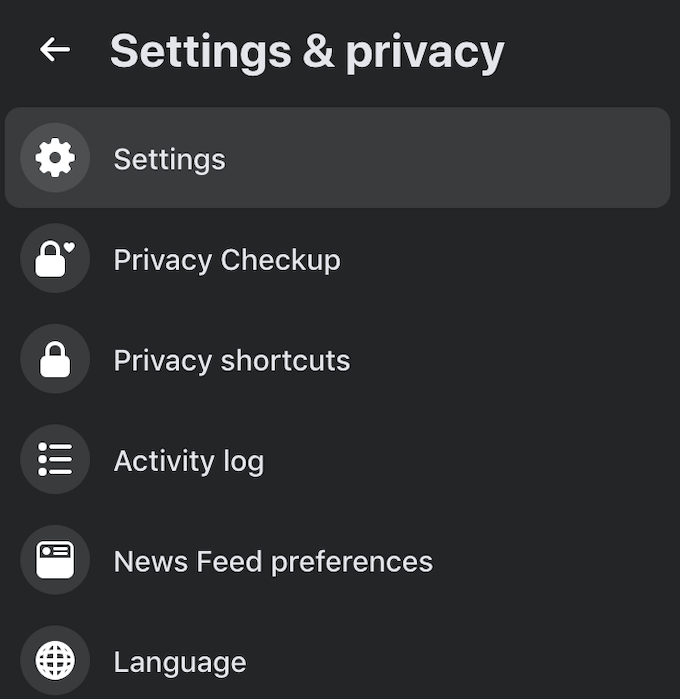
- В меню приложения выберите Настройки и конфиденциальность> Настройки.
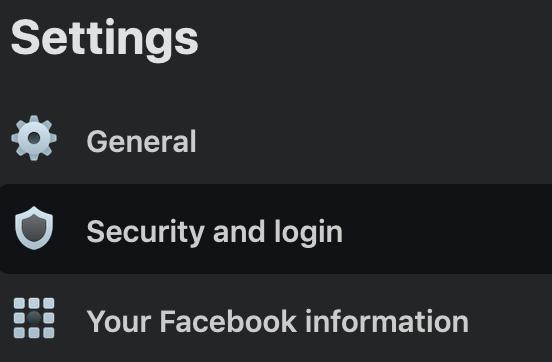
- В меню настроек слева выберите Безопасность и вход.
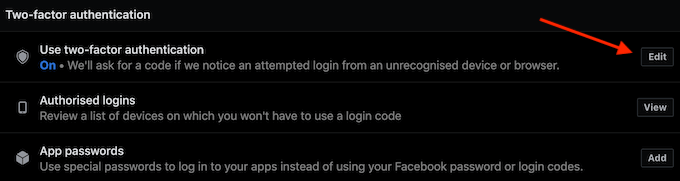
- Прокрутите вниз, чтобы найти Двухфакторную аутентификацию, и выберите Изменить рядом с Использовать двухфакторную аутентификацию.
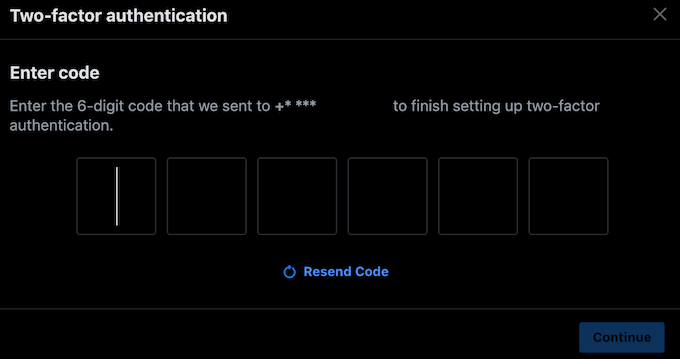
- Выберите один из методов безопасности: приложение для аутентификации, например Google Authenticator, или текстовое сообщение. Введите полученный код безопасности, чтобы завершить настройку двухфакторной аутентификации.
Чтобы отключить 2FA на Facebook, пройдите по тому же пути в меню настроек приложения, пока не найдете раздел Двухфакторная аутентификация. Затем выберите «Изменить» и повторно введите свой пароль. В следующем окне вы сможете отключить 2FA, а также добавить метод безопасности резервного копирования в виде ключа безопасности или кодов восстановления.
Защитите свои онлайн-аккаунты сейчас
Оказаться заблокированным в своей учетной записи в социальной сети раздражает, а восстановление учетной записи после взлома еще хуже. Включение двухфакторной аутентификации может помочь вам избежать этого, добавив еще один уровень безопасности к вашим онлайн-аккаунтам.
Включена или отключена двухфакторная аутентификация в ваших учетных записях в социальных сетях? Какие меры безопасности вы считаете наиболее эффективными против хакеров? Поделитесь своим опытом с онлайн-безопасностью в комментариях ниже.
Программы для Windows, мобильные приложения, игры — ВСЁ БЕСПЛАТНО, в нашем закрытом телеграмм канале — Подписывайтесь:)
Источник: zanz.ru